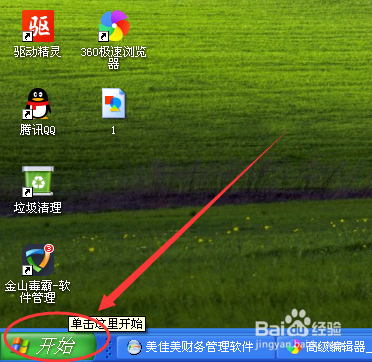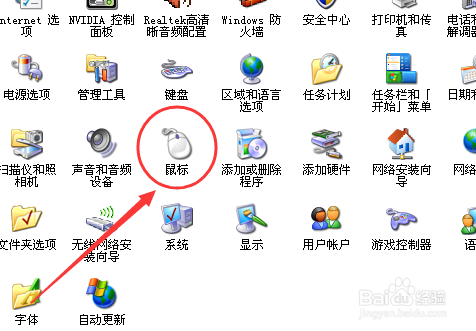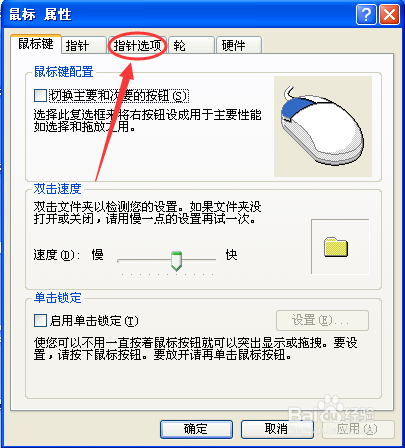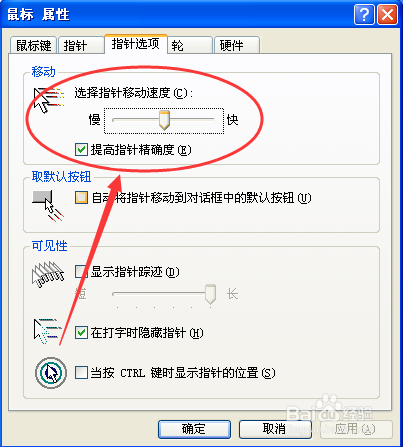xp系统怎么调整鼠标指针移动速度
1、用鼠标左键单击屏幕左下角开始。
2、这时出现一个长条菜单,从里面找到“设置”,鼠标光标指到“设置”上,右边就会出现“控制面板”,鼠标左键单击“控制面板”。
3、如下图,出现了好多图标,鼠标左键快速双击“鼠标”那个图标。如果你的双击速度太慢,也是进不去的。(双击:快速点两下)。
4、进去后,鼠标左键点击,从左往右第三个“指针选项”。其他选项也是调整鼠标用的。自己可以看看其他选项。
5、出现了三个选项,从上往下第一个“移动”项,这就是调整鼠标光标移动速度的。拖住慢字和快字中间那个长条,往左是移动速度变慢,往右边是移动速度变快。
6、调整好后,点击最下面那个“确定”就大功告成了。如果觉得还不合适,重复前面的步骤,多试几次,这样才能调整出更加适合自己的鼠标光标移动速度。
声明:本网站引用、摘录或转载内容仅供网站访问者交流或参考,不代表本站立场,如存在版权或非法内容,请联系站长删除,联系邮箱:site.kefu@qq.com。
阅读量:68
阅读量:58
阅读量:81
阅读量:94
阅读量:36